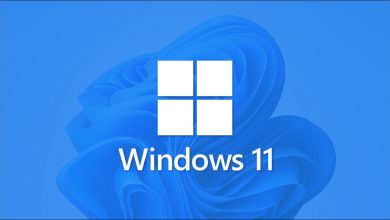كيفية تنشيط صوت مفتاحي CAPS LOCK و NUM LOCK في نظام التشغيل WINDOWS 10

كيفية تنشيط صوت مفتاحي CAPS LOCK و NUM LOCK في نظام التشغيل WINDOWS 10
هذه المفاتيح مفيدة جدًا لتحسين الإيقاع عند استخدام لوحة المفاتيح. ومع ذلك ، يمكنك تنشيط أحدها عن غير قصد ، وهو أمر مزعج. لتجنب هذا الموقف ، يمكنك ضبط Windows لتشغيل صوت عند تشغيل أحد هذه الأزرار أو إيقاف تشغيله . لكي تفعل هذا، اتبع هذه الخطوات:
- أدخل قائمة “ابدأ”. يمكنك القيام بذلك عن طريق الضغط على مفتاح Windows أو عن طريق النقر فوق الرمز الموجود على شريط المهام.
- حدد خيار “الإعدادات”. هذا واحد لديه أيقونة النرد.
- في النافذة التي تظهر ، انقر على خيار “إمكانية الوصول”.
- في اللوحة الجانبية ، حدد خيار “لوحة المفاتيح”. ثم انتقل إلى قسم “تبديل المفتاح”.
- مرر المفتاح لتشغيل التنبيه الصوتي الذي ينبهك عند تشغيل أو إيقاف تشغيل مفاتيح Caps Lock و Num Lock و Scroll Lock.
عند تمكين هذا الخيار ، سيتم أيضًا تمكين أمر ثانٍ. سيكون هذا مفيدًا للغاية لأنه سيسمح لك بإيقاف تشغيل الصوت الناتج عن مفاتيح خاصة في Windows ببساطة عن طريق الضغط على مفتاح Num Lock لمدة 5 ثوانٍ.
بهذه الطريقة يمكنك استخدام اختصار لوحة المفاتيح هذا للتعامل مع هذا الإجراء. إذا كنت ترغب في إعادة تشغيل الصوت ، فيمكنك القيام بذلك بسهولة عن طريق الضغط على الزر نفسه مرة أخرى لمدة 5 ثوانٍ. ومع ذلك ، لا ينطبق هذا الإجراء إذا قررت تنشيط لوحة المفاتيح الافتراضية على الشاشة.
ما هي مفاتيح CAPS LOCK و NUM LOCK و SCROLL LOCK المستخدمة؟
بفضل هذه الإعدادات ، يمكنك معرفة وقت تشغيل أو إيقاف تشغيل مفاتيح Caps Lock و Num Lock و Scroll Lock. الآن ، إذا كنت لا تعرف الوظيفة التي يؤديها أحد هذه المفاتيح ، فسنزيل كل شكوكك.
عند تشغيل Block Caps tato ، ستظهر جميع الأحرف التي تكتبها بأحرف كبيرة. هذا مثالي لتلك الأوقات التي تحتاج فيها إلى كتابة جزء كبير من النص. الآن ، لا يُنصح بتشغيله إذا كنت ستكتب أحرفًا قليلة فقط ، ربما أول كلمة.
في هذه الحالات ، يكون من الأنسب الضغط باستمرار على مفتاح Shift ثم الضغط على الحرف المعني. لذلك ، سيكون الحرف المحدد فقط كبيرًا والآخر بحروف صغيرة.
يسمح لك مفتاح NumLock بتشغيل لوحة المفاتيح الرقمية أو إيقاف تشغيلها. في الموضع الأول ، ستتمكن من كتابة الأرقام باستخدام هذا الجزء من لوحة المفاتيح. مع الثانية يمكنك التمرير بسرعة خلال الصفحات التي تتصفحها ، والاستخدام الرئيسي لها هو التمرير عبر النص .
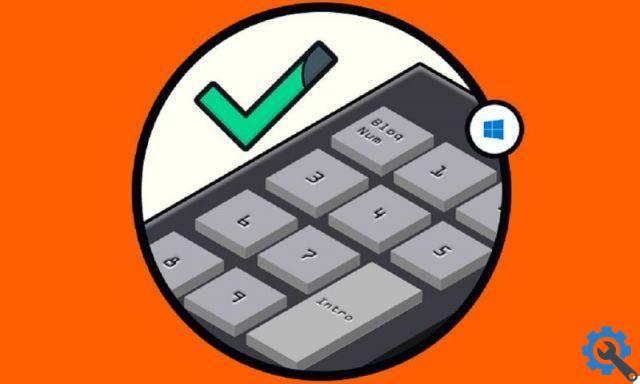
أخيرًا ، يعد Scroll Lock أحد المفاتيح الأقل استخدامًا . هذه بصمة تركتها لنا أجهزة الكمبيوتر الأولى. في الوقت الحاضر ، يمكن أن تتغير وظيفتها اعتمادًا على التطبيق الذي تقوم بتنشيطه فيه. في الحالات الأكثر شيوعًا ، قد يستخدم الشخص هذا المفتاح لقفل حركة المؤشر باستخدام لوحة المفاتيح في حالة تنشيط هذا الخيار.
إذا تم تعطيل إعداد إمكانية الوصول هذا على جهاز الكمبيوتر الخاص بك ، فلن يؤدي هذا المفتاح في الواقع أي وظيفة بخلاف ملء مساحة فارغة على لوحة المفاتيح.
على لوحة المفاتيح التقليدية ، هناك العديد من المفاتيح الأخرى التي يمكن أن تساعدك على أن تكون أكثر كفاءة عند استخدام جهاز الكمبيوتر الخاص بك. إذا كنت تريد معرفة كيفية عمل كل هذه الأشياء ، يمكنك توسيع نطاق معرفتك. بالإضافة إلى ذلك ، من الملائم أيضًا معرفة كيفية زيادة استجابة لوحة المفاتيح في Windows.